▼
Scroll to page 2
of
20
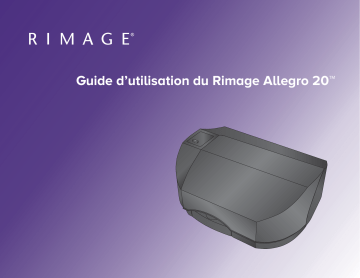
Guide d’utilisation du Rimage Allegro 20™ Rimage Corporation Rimage Europe GmbH Rimage Japan Co., Ltd. Rimage Taiwan 201 General Mills Blvd, Golden Valley, MN, 55427 ÉTATS-UNIS Albert-Einstein-Strasse 26 63128 Dietzenbach, ALLEMAGNE 4F Arai #38 Bldg., 2-7-1 Hamamatsu-cho, Minato-ku, Tokyo 105-0013 Japon 2F.-7, No. 508, Sec. 5, Zhongxiao East Road., Xinyi Dist., Taipei City 110, TAIWAN Tél +81.3.6452.8780 Tél +886.2.2726.0100 Numéro d'appel gratuit +1.800.445.8288 Tél +49 (0)6074.8521.0 Rimage Information Technology (Shanghai) Co., Ltd. 10B & 10C, World Plaza, 855 South Pudong Road Shanghai, 200120 CHINE Tél +86.21.5887.8906 Rimage Corporation se réserve le droit d’apporter des améliorations à l’équipement et au logiciel décrits dans ce document à tout moment et sans avis préalable. Rimage Corporation se réserve le droit de réviser cette publication et d’y apporter des modifications ponctuelles sur son contenu sans obligation pour Rimage Corporation d’aviser toute personne ou toute organisation de telles révisions ou modifications. Ce document est susceptible de contenir des liens vers des sites Web existants au moment de la publication, mais qui peuvent avoir été déplacés ou être devenus inactifs depuis lors. Il se peut que ce document contienne des liens vers des sites Internet qui appartiennent et sont exploités par des tiers. Rimage Corporation n’est en aucun cas responsable du contenu de ces sites tiers. © 2016, Rimage Corporation Rimage® est une marque déposée de Rimage Corporation. Allegro™ est une marque de Rimage Corporation. Windows® est une marque déposée de Microsoft Corporation. Toutes les autres marques et marques déposées appartiennent à leurs propriétaires respectifs. La version la plus récente de ce document est disponible à l’adresse www. rimage.com/support. 2003750_B Pour plus de renseignements, consultez rimage.com/support 1 Contenu Introduction�������������������������������������������������������������������������������������� 3 À propos de ce guide d'utilisation ��������������������������������������������������������������������3 À propos de ce produit����������������������������������������������������������������������������������������3 Informations importantes �������������������������������������������������������������� 4 Informations relatives à l’assistance ����������������������������������������������������������������4 Informations complémentaires en ligne ����������������������������������������������������������4 Assistance technique ������������������������������������������������������������������������������������������4 Avis d’exclusion de responsabilité pour le logiciel d’enregistrement sur CD optique ����������������������������������������������������������������������������������������������������������� 5 Informations sur la sécurité ������������������������������������������������������������������������������� 5 Informations de conformité����������������������������������������������������������� 6 Exigences relatives à l’imprimante���������������������������������������������� 7 Centrer l'image imprimée �������������������������������������������������������������������������������� 14 Détails ������������������������������������������������������������������������������������������������������������������ 15 Permettre l'impression bidirectionnelle���������������������������������������������������������� 15 Utilisation d’autres programmes graphiques �������������������������� 16 L'entretien et le dépannage ���������������������������������������������������������17 Dépannage de l’Allegro 100 ���������������������������������������������������������������������������� 17 Nettoyage de l’Allegro 20�������������������������������������������������������������������������������� 17 Exécution d'un auto-test robotique������������������������������������������������������������������ 17 Nettoyage des cartouches d'encre tout-en-un �������������������������������������������� 17 Assistance technique�������������������������������������������������������������������� 18 Spécifications techniques������������������������������������������������������������ 19 Exigences d’encre������������������������������������������������������������������������������������������������7 Exigences relatives à la conception des étiquettes��������������������������������������7 Impression��������������������������������������������������������������������������������������������������������������7 Identification des composants de l’Allegro 20 �������������������������� 8 Le panneau frontal et le panneau supérieur������������������������������������������������� 8 Panneau arrière��������������������������������������������������������������������������������������������������� 9 Aperçu des opérations������������������������������������������������������������������ 10 Configuration matérielle��������������������������������������������������������������� 11 La configuration��������������������������������������������������������������������������������������������������� 11 Chargement de disques������������������������������������������������������������������������������������� 11 Installez la cartouche d’encre tout-en-un������������������������������������������������������ 12 Fonctions avancées du pilote d'impression (PC)�����������������������13 Taille du papier���������������������������������������������������������������������������������������������������� 13 Marge extérieure non imprimable ������������������������������������������������������������������ 13 Qualité d'impression������������������������������������������������������������������������������������������ 13 Qualité de la surface du disque���������������������������������������������������������������������� 14 Correspondance des couleurs������������������������������������������������������������������������ 14 Concentration de l'encre ���������������������������������������������������������������������������������� 14 Diamètre intérieur ���������������������������������������������������������������������������������������������� 14 Alignement de la cartouche ���������������������������������������������������������������������������� 14 2003750_B Pour plus de renseignements, consultez rimage.com/support 2 Introduction Ce manuel fournit les informations requises pour exploiter, identifier les composants et configurer les préférences d’impression du système d'édition de disques Rimage Allegro 20. Pour configurer et installer Rimage Allegro 20, reportez-vous au Guide d’installation et de configuration Rimage Allegro 20 inclus avec votre produit. Pour connaître les informations techniques, reportez-vous au document du manuel de l'utilisaur de la série Rimage Allegro disponible à l'adresse suivante : www.rimage.com/support. À partir de la page d'assistance sélectionnez: le chargeur automatique et l'assistance d'imprimante > Guides d'utilisateur onglet. À propos de ce guide d'utilisation • Tandis que nous faisons tout notre possible pour maintenir à jour l’ensemble de notre documentation et nos guides, veuillez noter cependant que la version en anglais de notre documentation disponible sur notre site Web renferme les informations les plus récentes. • Sauf indication contraire, toutes les instructions de navigation Windows se rapportent à des chemins d’accès Windows 7. La navigation dans les autres systèmes d’exploitation Windows peut différer légèrement. • Les symboles et remarques suivants sont utilisés dans le manuel pour clarifier les informations données : Remarque : une remarque fournit des informations supplémentaires ou des informations qui peuvent s’appliquer à des cas spécifiques uniquement. Une remarque peut, par exemple, inclure des limitations en matière de mémoire, des configurations de matériel ou des détails relatifs à des versions spécifiques d’un programme. Conseil : Un conseil propose des techniques et des procédures pour vous assister dans des situations particulières. Une astuce suggère des méthodes différentes qui ne sont pas forcément évidentes et vous aide à comprendre les avantages et les possibilités du produit. 2003750_B Important ! Une remarque importante fournit des informations essentielles pour l'exécution d'une tâche. Si vous n’êtes pas obligé de tenir compte d’une remarque ou d’un conseil pour exécuter une tâche, en revanche, vous ne pouvez ignorer une remarque « importante ». 'Attention : indique que le non-respect de l'instruction correspondante pourrait provoquer la perte ou l’endommagement de l’équipement, du produit, du logiciel ou des données. 'Avertissement ! Un avertissement indique que le non-respect de l'instruction correspondante pourrait provoquer la perte ou l’endommagement de l’équipement, du produit, du logiciel ou des données. À propos de ce produit Le Rimage Allegro 20 fait partie du bureau de la série de systèmes d'édition de disque. C'est un système contrôlé par un robot avec un enregistreur et une imprimante à jet d'encre intégrée. Le Rimage Allegro 20 permet d’enregistrer et d’imprimer des disques. Le Rimage Allegro 20 place les disques finis dans le magasin de sortie. Les termes « imprimante » et « imprimante Rimage Allegro » sont utilisés dans ce manuel pour désigner l’imprimante intégrée. Important ! Il se peut que votre modèle Rimage Allegro 20 ne ressemble pas exactement au modèle illustré dans ce guide d'utilisateur. Le Rimage Allegro 20 fonctionne avec la suite de logiciels Rimage. Lorsque vous installez la suite de logiciels Rimage, le Rimage Allegro 20 peut être partagé sur un réseau, permettant ainsi aux utilisateurs de créer des disques depuis leur ordinateur. Pour plus d'informations sur l'installation et la transmission des ordres sur un réseau, veuillez contacter l'assistance technique de Rimage. Pour plus de renseignements, consultez rimage.com/support 3 Informations importantes Cette section fournit des informations de contact de l'assistance technique, des mises en garde et des avertissements du système Rimage Allegro 20. Les spécifications techniques pour ce produit peuvent être trouvées sur : www.rimage.com/support. À partir de la page d'assistance sélectionnez; le chargeur automatique et l'assistance d'imprimante > Guides d'utilisateur onglet. Informations relatives à l’assistance RIMAGE États-Unis, Canada et Amérique latine Rimage États-Unis/Assistance technique Worldwide 201 General Mills Blvd, Golden Valley, MN 55427, USA États-Unis : +1.800.553.8312, Option 2 International : +1.952.946.0004, Option 2 Email : [email protected] Rimage Europe GmbH RIMAGE ASIE-PACIFIQUE Rimage Japon Co., Ltd. #38 Arai Bldg. 2-7-1 Hamamatsucho, Minato-ku Tokyo, 105-0013 JAPON +81.3.6452.8780 Email : [email protected] Rimage Information Technology (Shanghai) Co., Ltd Rimage Taiwan 2003750_B Lorsque vous contactez les Services Rimage, veuillez fournir : Prenez note sur votre produit Rimage pour référence ultérieure. Remarque : Veillez à mettre à jour le numéro de série à chaque fois que vous • le numéro de série du système recevez un système de remplacemen. et la version du logiciel • Une description fonctionnelle et technique du problème Numéro de série : • Le message d’erreur exact reçu Nom du produit : Informations complémentaires en ligne Albert-Einstein-Str. 26 63128 Dietzenbach, ALLEMAGNE +49 (0)6074.8521.14 Email : [email protected] 2F-7, No. 508, Sec. 5 Zhongxiao East Rd. Taipei City 110, TAIWAN +886.2.2726.0100 Email : [email protected] site Web : www.rimage.com/support. Connectez-vous et cliquez sur l’onglet Demandez-nous onglet. Date d’achat : RIMAGE EUROPE 10B & 10C, World Plaza 855 South Pudong Road Shanghai, 200120 CHINE +86.21.5887.8905 Email : [email protected] Pour contacter les services Rimage : Sur www.rimage.com/support, vous découvrirez les services et l'assistance de classe mondiale offerts Rimage, y compris : Autochargeur et en charge de l'imprimante : le micrologiciel , la documentation et des vidéos pour vos systèmes Rimage et imprimantes Rimage. L'assistance de la suite de logiciels : des packs de services, des téléchargements et la documentation pour votre suite de logiciels Rimage. L'assistance pour les solutions logicielles : des packs de services, des téléchargements et la documentation pour des solutions logicielles Rimage sur mesure Des offres de services et des informations : le service et des informations de support, y compris des offres de maintenance, des options d'installation et de formation, le service de listes de pièces, la fin du service de renseignement, et d'autres questions fréquemment posées (FAQs) concernant Rimage Assistance technique Rimage propose de nombreuses options de service et d’assistance pour Allegro 20 y compris un échange rapide ainsi que des abonnements logiciels et de l'assistance. Pour des informations supplémentaires, notamment en ce qui concerne les tarifs de ces services, veuillez contacter votre revendeur Rimage ou notre groupe Rimage. Pour plus de renseignements, consultez rimage.com/support 4 Informations importantes Avis d’exclusion de responsabilité pour le logiciel d’enregistrement sur CD optique Il se peut que ce produit, le logiciel ou la documentation aient été conçus pour vous aider à la reproduction d'un matériel dont vous possédez les droits d'auteurs ou pour lequel vous avez obtenu l’autorisation de la part du propriétaire pour les droits. En l’absence de détention de ces droits d’auteur ou d’une telle autorisation, vous êtes susceptible d’enfreindre la loi sur les droits d’auteur et d’être passible de dommages et intérêts ou d’autres réparations. En cas de doute concernant vos droits, nous vous invitons à consulter votre conseiller juridique. Si vous ne possédez ni les droits d’auteur ni l’autorisation du détenteur des droits d’auteur, la copie non autorisée de contenu soumis à des droits d’auteur et présent sur un disque optique ou tout autre support viole les lois nationales et internationales et peut entraîner des sanctions pénales sévères. • L’utilisation de commandes ou de réglages, ou l’exécution de procédures autres que celles ici spécifiées pourraient entraîner une exposition dangereuse aux radiations. • L’ingestion d’encre peut être dangereuse. Évitez tout contact avec les yeux. L’encre contient des nitrites. En cas d’ingestion, contactez immédiatement un médecin. Tenir hors de portée des enfants. 'Attention : • Pour prévenir tout risque d'incendie ou d'électrocution, n'exposez pas cet appareil à la pluie ou à l'humidité. Pour réduire le risque de choc électrique, ne retirez pas les panneaux extérieurs. Aucune pièce réparable par l'utilisateur à l'intérieur. Confiez la réparation à un personnel de service qualifié. Utilisez l'appareil uniquement avec les caractéristiques électriques appropriées indiquées sur l'appareil et l'adaptateur secteur. • Ce produit contient une diode laser d'une classe supérieure par rapport à 1. Pour assurer le maintien de la sécurité, ne retirez pas les couvercles ou ne tentez pas d'obtenir un accès à l'intérieur de ce produit. Confiez la réparation à un personnel qualifié. L'étiquette suivante apparaît à l'intérieur de votre appareil : Produit laser de classe 1 Laser Klasse 1. • L’utilisation de commandes ou de réglages, ou l’exécution de procédures autres que celles ici spécifiées pourraient résulter en des radiations dangereuses. • Tous les équipements avec des tensions de secteur alternatives ou des basses tensions continues, comme les interrupteurs, les alimentations, les fusibles, les ventilateurs, les moteurs autres que pas à pas, doivent être remplacés par des composants agréés par Rimage afin de conserver l’agrément de sécurité émis par UL. Consignes de sécurité • Pour garantir la sécurité, veuillez lire ces consignes et vous familiariser avec leur signification avant d’utiliser cet équipement. N’utilisez que le cordon d’alimentation secteur fourni. Pour de plus amples informations ou pour commander un nouveau cordon d’alimentation, contactez le service client Rimage. • Ce produit est conçu pour fonctionner dans un environnement de bureau. • Les cartouches d’encre Rimage tout-en-un ne sont pas fournies sous licence pour modification. • Le rechargement d’une cartouche d’encre tout-en-un peut endommager la cartouche ou l’imprimante. Informations sur la sécurité Ce manuel et les indications sur le produit assurent un fonctionnement adéquat et en toute sécurité. Les indications ci-dessous vous aideront à vous prémunir, vous et les autres personnes, contre d’éventuels accidents et à éviter tout endommagement de l’équipement. 'Avertissement ! Conformément aux normes ANSI (American National Standards Institute), un avertissement est utilisé pour signaler des situations où le personnel chargé de l'exploitation ou de la maintenance de l'équipement risque de se blesser. 'Attention : indique que le non-respect de l'instruction correspondante pourrait provoquer la perte ou l’endommagement de l’équipement, du produit, du logiciel ou des données. 'Avertissement ! • • Avertissement de California Prop 65 : ce produit contient un produit chimique connu dans l'État de Californie pour causer le cancer. (la loi californienne exige que cet avertissement soit donné à des clients dans l'État de Californie.) Un technicien agréé assurera toutes les procédures d'entretien. 2003750_B Pour plus de renseignements, consultez rimage.com/support 5 Informations de conformité Product Name Rimage Allegro 20 Model RAS33 Notice for USA NOTE: This equipment has been tested and found to comply with the limits for a Class A digital device, pursuant to part 15 of the FCC Rules. These limits are designed to provide reasonable protection against harmful interference when this equipment is operated in a commercial environment. This equipment generates, uses and can radiate radio frequency energy and, if not installed and used in accordance with the instruction manual, may cause harmful interference to radio communications. Operation of this equipment in a residential area is likely to cause harmful interference, in which case the user will be required to correct the interference at his own expense. This product complies with UL 60950-1+A1+A2. Notice for Canada This Class A digital apparatus complies with Canadian ICES-003 Issue 5:2012. Cet appareil numerigue de la classe A est conforme a la norme NMB-003 du Canade. This product complies with CAN/CSA-C22.2 No. 60950-1-07+A1+A2. Notice for Europe This product is in conformity with the EMC Directive (89/336/EEC) and the Low-Voltage Directive (73/23/EEC) through compliance with the following European standards: EN 55032: 2012 Class A Limit; EN 55024: 2010; EN61000-3-2:2014; EN610003-3:2013; EN60950-1:2006+A1:2010+A11:2009+A12:2011+A2:2013. The CE mark has been affixed in accordance with the CE Marking Directive 93/68/EEC. Notice for Japan This is a Class A product based on the standard of the Voluntary Control Council for Interference by Information Technology Equipment (VCCI). If this equipment is used in a domestic environment, radio interference may occur, in which case, the user may be required to take corrective action. Translation: Notice for Korea It is certified that foregoing equipment has been certificated under the Framework Act on Telecommunications and Radio Waves Act. Translation: 위 기기는 전기통신기본법, 전파법 에 따라 인증되었음을 증명 합니다. B급 기기 (가정용 정보통신기기): 이 기기는 가정용으로 전자파적합등록을한 기기로서 주거지역에서는 물론 모든지역에서 사용할 수 있습니다. Notice for Taiwan This is class A digital device. It may cause radio-frequency interference when used in a residential area. In this case, the users are advised to take appropriate precautions. Translation: 這是甲類的資訊產品,在居住的環境中使用時,可能會造成射頻干擾,在這種情況下,使用者會被要求採取某些適當的對策. Notice for Australia This product complies with AS/NZS CISPR32:2013. 2003750_B Pour plus de renseignements, consultez rimage.com/support 6 Exigences relatives à l’imprimante Cette section décrit les spécifications requises par le système Rimage Allegro 20 en matière d'encre, de conception des étiquettes et d'impression. • Format de fichier : pour obtenir des résultats optimaux, sauvegardez vos étiquettes aux formats JPEG ou TIFF. Si vous utilisez CD Designer pour imprimer des étiquettes, vous devez les importer et les enregistrer sous forme de fichiers CD Designer (.btw) avant de les imprimer. • Mode de couleurs : les étiquettes importées dans CD Designer doivent être en mode de couleur RGB. Exigences d’encre Important ! • Vous ne pouvez utiliser que des cartouches d’encre Rimage tout-en-un authentiques avec l’Allegro 20. • • Conservez les cartouches tout-en-un dans leur emballage d’origine fermé jusqu’à ce que vous en ayez besoin. Résolution (pixels par pouce): Pour obtenir de meilleurs résultats, utilisez une résolution d’images minimale de 300 pixels par pouce. • • Rangez les cartouches dans une pièce dont la température est comprise entre 15,6° et 26,6° C (60° et 78° F). • Stockez les cartouches tout-en-un en position verticale - et non allongées sur le côté ou tête en bas. Taille de la conception d'étiquette: Concevez les étiquettes avec une hauteur de 4,72 in / 120 mm et une largeur de 4,72 in / 120 mm. Ceci est le diamètre d'un disque pleine grandeur. Le trou est de 0,59 in / 15 mm. Les tailles de la zone imprimable et du noyau varient en fonction des fabricants de disques. • Ne retirez pas la bande de protection d'une cartouche neuve touten-un qu'au moment de l'installer. Lorsque la bande est retirée, ne la réappliquez pas. • Lorsque la bande de protection est retiree, évitez de toucher les contacts et les buses. • Zone imprimable 4,65 in / 118 mm Taille de la zone centrale 0,95 in / 24 mm Effectuez au moins une impression de disques par mois pour maintenir les cartouches d’encre en bon état. Le système Rimage Allegro fonctionnera uniquement avec une cartouche d'encre tout-en-un Rimage authentique. Exigences relatives à la conception des étiquettes La suite de logiciel Rimage comprend un éditeur d’étiquettes dénommé CD Designer™, qui est installé sur votre PC au cours d’une installation normale du logiciel Rimage. Vous pouvez utiliser CD Designer pour concevoir vos étiquettes de disque. Si vous préférez utiliser un autre logiciel que CD Designer pour concevoir vos étiquettes, respectez les critères suivants : 2003750_B Remarque : La plupart des médias Rimages ont une zone imprimable avec un diamètre extérieur de 4,65 in / 118 mm et un diamètre intérieur de 0,95 in / 24 mm. Sur la plupart des étiquettes, les paramètres d'impression recommandés sont 118 mm et 24 mm. Reportez-vous à l’image. Impression Toutes les étiquettes créées et enregistrées dans CD Designer sont dans le format de fichier approprié (.btw) pour l’impression avec Rimage Allegro 20. Si vous créez et enregistrez des étiquettes à l’aide d’une application logicielle autre que CD Designer, enregistrez-les au format PDF avant de les imprimer à l’aide du système Rimage Allegro 20. Pour plus de renseignements, consultez rimage.com/support 7 Identification des composants de l’Allegro 20 Cette illustration montre le système Rimage Allegro 20 et ses composants. Le panneau frontal et le panneau supérieur Le bras du robot déplace les disques du bac d'entrée, au graveur de CD/ DVD, à l'imprimante, et enfin au bac de sortie. Capot Cover Support de Ink Cartridge cartouche Carrier d’encre Bouton d’alimentation/ Power/Ink encre Button Le graveur de CD/DVD est automatiquement chargé et déchargé par le bras robotique du système. Le bouton du bac de l'enregistreur s'ouvre manuellement ou ferme le bac de l'enregistreur. En fonctionnement normal, le mouvement de va-et-vient du bac de l'enregistreur est contrôlé automatiquement et ce bouton n'est pas utilisé. Le couvercle est un couvercle en plastique durable qui permettra de protéger le système de la poussière et des interférences. Avec le couvercle fermé, le témoin du bouton d'alimentation/de l'encre met le système HORS tension si la touche est maintenue enfoncée pendant cinq secondes. Appuyez rapidement pour remettre sous tension. Lorsqu'il est déjà sous tension, appuyez rapidement sur le bouton d'alimentation/ bouton d'encre, cela permettra d'ouvrir et de fermer le bac de l'imprimante. Graveur CD/DVDde CD/DVD Recorder Drive Lorsque le couvercle avant est ouvert, le bouton d'alimentation/de l'encre est utilisé pour positionner le support de la cartouche d'Encre pour un remplacement facile de la cartouche d'encre. Le support de la cartouche d'encre tient la cartouche d'encre tout-en-un. Bouton du Recorder Tray plateau du Button graveur Bras Robotic Arm robotisé Magasin Extendable de sortie Output Bin extensible 2003750_B Magasin Input Bin d’entrée Les bacs d'entrée/de sortie sont sous le capot du système. Le bac du côté droit est le bac d'entrée pour les supports vierges. Le bac peut contenir jusqu'à 20 disques. Le bac de sortie extensible est situé en face du graveur de CD/DVD. Vous pouvez accéder au bac de en ouvrant le couvercle ou en retirant le bac pour l'étendre. Le bac de sortie peut être étendu à tout moment lorsque le système est en fonctionnement. Il vous est recommandé de ne pas étendre le bac de sortie pour multiples projets de disques. Étendre le bac de sortie uniquement pour une seule distribution de disque. Pour plus de renseignements, consultez rimage.com/support 8 Identification des composants de l’Allegro 20 Cette illustration montre les ports d'entrée sur le panneau arrière de l'Allegro 20. Panneau arrière Port USB USB 3.03.0 Port Power Input d’alimentation Port Port d’entrée Le port USB 3.0 est connecté afin d'ouvrir un port USB 3.0 sur votre PC avec un câble USB 3.0, inclus avec votre système. Le port d'entrée d'alimentation se connecte au câble d'alimentation. Remarque : Votre système Allegro peut être fourni avec un cordon d’alimentation supplémentaire. Veuillez utiliser le cordon d’alimentation correspondant à votre région. 2003750_B Pour plus de renseignements, consultez rimage.com/support 9 Aperçu des opérations Votre nouveau système Allegro 20 est un appareil de précision automatique destiné à l'édition de disques utilitaire légers. Le processus de duplication et d'impression du travail CD/DVD sur votre système se fait automatiquement pour vous. Ce qui suit est une description de ce processus: 1. Jusqu'à 20 disques vierges peuvent être chargés en même temps dans le bac d'entrée. 2. Le système intégré de bras robotique vérifiera d'abord votre graveur de lecteur CD/DVD pour un disque en essayant de « choisir » l'enregistreur. Cela garantit que le graveur du lecteur CD/DVD est vide. Puis, le bras robotique sélectionnera un disque du bac d'entrée. 3. Le bac de l'enregistreur s'ouvre automatiquement et le bras robotique met un disque dans le graveur de lecteur CD/DVD. Lorsque le disque est placé dans l'enregistreur, le bras robotique vérifie la pile d'entrée pour vérifier que les deux disques n'ont pas été accidentellement pris. 8. Une fois que l'enregistrement a commencé la prochaine ronde, l'impression commencera avec le disque enregistré à partir de la ronde précédente. Cette impression et cette enregistrement simultané augmente considérablement le débit de votre système. 9. Le temps d'impression varient selon le mode d'impression qui a été sélectionné (voir la « correspondance des couleurs » à la page 12). Dans la plupart des cas, le temps d'impression ne prend pas plus de 2 minutes. Après l'impression du premier disque, le bac de l'imprimante s'ouvre automatiquement. Le bras robotique déplace le disque terminé au bac de sortie. 10. Le bras robotique chargera maintenant le deuxième disque enregistré dans le bac de l'imprimante pour l'impression. 11. Le processus recommence et se répète jusqu'à ce que tous les disques vierges sont disparus ou le nombre de disques que vous avez spécifié via le logiciel a été copié et imprimé. 4. Le bac de l'enregistreur s'éteint alors automatiquement. Si un disque n'est pas enregistré correctement (ce qui signifie que tout ou une partie de ce disque n'est pas enregistrable), le bras robotique prend le bac de l'enregistreur et l'envoie vers le bac de sortie. 5. Le graveur de CD/DVD est en train d'écrire sur le disque. Si vous avez enregistré entièrement un CD avec des données, de l'audio, de la vidéo ou de la musique (650 MO), la durée d'enregistrement est d'environ 3 ½ minutes chacun. Les enregistrements de DVD complet prend environ 7 à 15 minutes, selon la vitesse du média sur lequel vous enregistrez. La plupart des travaux ne remplissent pas le disque en entier, de sorte que le temps d'enregistrement est généralement moins que cela. 6. Après l'enregistrement, le bac de l'enregistreur s'ouvre automatiquement. Le bras robotique soulèvera le disque du bac de l'enregistreur. Le bac de l'enregistreur se fermera, et le bac de l'imprimante s'ouvrira. Le bras robotique abaissera le disque dans le bac de l'imprimante et le bac de l'lmprimante se fermera alors automatiquement. 7. Lors de l'édition de plus d'un disque, le bras robotique chargera le graveur de lecteur CD/DVD avec un disque vierge dans le bac d'entrée afin de démarrer l'enregistrement de la prochaine ronde. 2003750_B Pour plus de renseignements, consultez rimage.com/support 10 Configuration matérielle La configuration Cette section décrit le processus étape-par-étape de configuration de votre système Allegro 20. Cela comprend des informations sur la façon de charger les fournitures (encre et les médias du disque) qui sont nécessaires pour commencer à produire des disques. 2. Le système ira automatiquement placer le support de la cartouche d'encre et le bras robotique permettra un accès facile au bac d'entrée. Chargement de disques Remarque : votre système Allegro peut imprimer directement sur pratiquement n'importe quel marque de média CD/DVD à surface imprimable au jet d'encre. Cependant, les différentes marques de disques ont différents revêtements imprimables. Pour cette raison, vous pouvez ajuster les paramètres du pilote d'imprimante pour accueillir votre marque spécifique de média CD/DVD. Reportez-vous aux fonctions avancées du pilote d'imprimante à la page 11 pour de plus amples informations du pilote d'imprimante. Pour des résultats optimaux, utilisez le médias Rimage (CD et DVD), spécialement conçu pour les imprimantes à jet d'encre. Reportez-vous aux étapes suivantes lors du chargement de disques dans le système : 1. Ouvrez le couvercle du système. 3. Chargez le bac d'entrée (le bac situé sur le côté droit du système) avec un maximum de 20 disques vierges. 4. Appuyez et relâchez le bouton d'alimentation/de l'encre pour revenir au fonctionnement normal. 2003750_B Pour plus de renseignements, consultez rimage.com/support 11 Configuration matérielle Installez la cartouche d’encre tout-en-un L' Allegro 20 utilise une seule cartouche d'encre pour imprimer sur votre média, en supportant des images en ton direct et monochrome et des 4. Insérez la cartouche d'encre tout-en-un dans le support de la cartouche d'encre, l'extrémité de cuivre premièrement, et enclenchez le couvercle de la cartouche en place. images en couleur. 1. Avec le couvercle ouvert, appuyez sur le bouton d'alimentation/ de l'encre afin de déplacer le support de la cartouche d'encre à la position de chargement. 2. Ouvrez le couvercle de cartouche en appuyant sur l'onglet. 5. Refermez le couvercle du système. 6. Vous pouvez être invité à aligner la cartouche dès que le logiciel est démarré. Suivez les procédures indiquées sur l'écran de votre PC. Remarque : un alignement d'impression est nécessaire lorsque vous 3. Retirez la la cartouche d'encre tout-en-un de son emballage. Retirez doucement le ruban couvrant la cartouche de tête d'impression. 2003750_B installez une nouvelle cartouche d'encre tout-en-un. Le logiciel vous invite toujours à aligner les cartouches. Assurez-vous qu'il n'y ait un disque non imprimé dans le bac d'entrée pour terminer cet alignement. Pour plus de renseignements, consultez rimage.com/support 12 Fonctions avancées du pilote d'impression (PC) Lorsque le logiciel Rimage a été installé avec succès sur votre PC, comme indiqué dans le guide d'installation et de configuration d'Allegro 20, vous aurez envie de prendre un moment pour vous familiariser avec les paramètres du pilote d'imprimante pour votre système. Ces paramètres affectent la qualité d'impression de vos disques. Les paramètres par défaut du système du pilote d'imprimante s'adaptent à la plupart des besoins d'impression. Veuillez suivre les étapes suivantes pour modifier ou vérifier vos options du pilote d'imprimante : 1. Cliquez surl'icône Windows sur l'écran de votre PC et choisissez or recherchez pour les périphériques et les imprimantes. 2. Cliquez sur l'icône de l'Allegro 20 avec le bouton droit de la souris et sélectionnez les préférences d'impression. Taille du papier L'option pour la taille de papier est définie sur le disque de 120 mm pour l'impression sur la face imprimable des CD et des DVD. Marge extérieure non imprimable Les instructions suivantes s'appliquent à l'impression de CD, DVD et disques Blu-ray™. Blu-ray est disponible en option pour le système Allegro 20. Ajustez cette valeur pour imprimer tout le chemin vers le bord extérieur d’un CD. Ceci est utile si vous imprimez des images de couverture complète. Lorsque vous baissez cette valeur, l’Allegro 20 imprimera plus près de la bordure extérieure du CD. Veuillez noter que pour la plupart des médias, la face imprimable ne s’étend pas sur tout le chemin vers le bord du disque. Qualité d'impression Ce réglage a le plus d'effet dramatique sur la qualité, la vitesse et la consommation d'encre de l'impression. La correspondance des couleurs affecte également la qualité d'impression. Commencer avec le réglage par défaut, et sélectionnez les paramètres disponibles pour ajuster la qualité d'impression, la vitesse, et la couverture d'encre à vos préférences pour l'impression. 2003750_B Pour plus de renseignements, consultez rimage.com/support 13 Fonctions avancées du pilote d'impression (PC) Qualité de la surface du disque incrémenté de 0,1 mm, de sorte qu'une modification de 10 du diamètre intérieur change le diamètre de 1 mm. Ce réglage permet un ajustement plus fin de chacun des paramètres de la « qualité d'impression » dans le paragraphe précédent. Le diamètre non-imprimé du diamètre intérieur 0,905 in / 24 mm (par défaut) 0,591 in / 15 mm (ceci est la taille du trou dans le centre du disque. le diamètre intérieur ne peut pas être ajusté plus bas que cette valeur.) Correspondance des couleurs La meilleure option pour le mode graphique est mieux utilisée pour les images graphiques où la reproduction précise des couleurs n'est pas essentielle. Les images imprimées dans ce mode sembleront plus dynamiques car plus d'encre est utilisée pour les produire. Toutefois, l'impression d'images de personnes peut provoquer le rougissement des tons de peau. La meilleure option pour le mode Photos est mieux utilisée pour les images photographiques où la reproduction précise des couleurs est essentielle. Les images imprimées dans ce mode paraîtront plus claires que celles imprimées en mode graphique. Les tons de peaux seront plus naturels dans ce mode. Remarque : la correspondance exacte des couleurs des disques imprimés à l'écran ne peut jamais être possible parce qu'il y a des facteurs qui influent sur la couleur qui sont hors de contrôle du pilote d'imprimante. La surface du disque réagit avec l'encre dans la cartouche pour produire de la couleur. Pour cette raison, lors de l'impression de la même image sur différents types de disques ayant des surfaces différentes, la sortie imprimée peux être différente. Concentration de l'encre Cette option contrôle la concentration de l'encre de l'image imprimée. Lors de l'impression sur certaines marques de disques imprimables, vous devrez peut-être régler ce contrôle dans le but d'optimiser la concentration d'encre sur la surface imprimable de vos médias. Si les disques ne semblent pas sécher complètement, il peut être nécessaire de réduire cette valeur. Diamètre intérieur Cette valeur change la taille du centre non-imprimé. Un plus grand nombre entraîne que le centre non-imprimé est plus grand, et un plus petit nombre résulte en un centre non-imprimé plus petit. Ce nombre est 2003750_B Alignement de la cartouche L'alignement de cartouche imprime un test d'impression, puis scanne automatiquement la copie pour configurer votre imprimante pour l'impression bidirectionnelle et aligner la cartouche couleur. Il est important d'effectuer ce calibrage chaque fois que vous changez une cartouche. Si vous oubliez d'effectuer cette calibration, vous serez invité à le faire avant votre première impression à partir de la nouvelle cartouche. Centrer l'image imprimée Remarque : Votre imprimante est livrée de l'usine pré-calibrée pour imprimer l'image dans le centre du CD. Vous pouvez utiliser ce réglage si vous avez besoin d'affiner cette position. Si jamais vous souhaitez vérifier vos paramètres de calibrage verticaux et horizontaux étalonnés en usine, vous pouvez exécuter une procédure d'étalonnage simple pour vous assurer que vos images seront centrées lors de l'impression sur un CD. Pour ce faire, reportez-vous aux étapes suivantes : 1. Vérifiez qu'un disque et une cartouche d'encre sont installés dans le système. Il est important d'utiliser la même marque de disque que vous utilisez normalement pour votre édition, parce que les différentes marques de disques peuvent varier légèrement en taille. Aussi, vérifiez que le système est sous tension et qu'il soit connecté à votre ordinateur. 2. Cliquez sur le centre de l'image à imprimer puis cliquez sur le bouton des propriétés. L'imprimante lance l'impression du test d'étalonnage d'impression. 3. Lorsque l'impression est terminée, tournez le même disque de 180 ° et mettez le disque en arrière dans le bac d'entrée et répétez l'étape 2 à l'aide du même disque. Pour plus de renseignements, consultez rimage.com/support 14 Fonctions avancées du pilote d'impression (PC) 4. Lorsque la deuxième étape d'impression est terminée, vous devriez avoir un test d'impression qui ressemble à ce qui suit : BACK Vertical Calibration After printing this image once, rotate this CD so the ARROWS point to the BACK of the printer and print again. 5 4 3 2 1 0 -1 -2 -3 -4 -5 Sélectionnez ce bouton pour afficher les niveaux d'encre ainsi que les options pour nettoyer et changer la cartouche d'encre tout-en-un. Find and enter the number whose lines touch (must be the SAME number) NOTE: -5 -4 -3 -2 -1 0 1 2 3 4 5 BACK Détails -5 -4 -3 -2 -1 0 1 2 3 4 5 5 4 3 2 1 0 -1 -2 -3 4 -5 Find and enter the number whose lines touch (must be the SAME number) Horizontal Calibration Détails Sélectionnez le bouton Détails pour plus d'informations sur les pilotes, firmware, l'alignement et le nombre de disques imprimés avec votre système Allegro 20. Cliquez sur Réinitialiser les valeurs par défaut pour définir tous le centrage des travaux d'impression et les paramètres de l'alignement de la cartouche aux valeurs par défaut. 5. Le long de l'axe vertical du disque imprimé, trouvez le nombre dont les lignes se touchent. Par exemple, dans l'illustration ci-dessus, entrez le nombre 2 dans la boîte vertical de la fenêtre de calibration et 0 pour l'axe horizontal . 6. Sélectionnez le bouton OK. Vos images doivent maintenant être centrées lorsqu’elles sont imprimées sur un disque. Après que vos sélections ont été effectuées, à proximité de la fenêtre de configuration de l'imprimante. Vous êtes maintenant prêt à aller au programme d'application et d'impression. Toutes les sélections de pilote d'imprimante resteront les mêmes jusqu'à leur modification; la mise hors tension de l'imprimante n'affecte pas les paramètres. 2003750_B Permettre l'impression bidirectionnelle Votre système Allegro 20 prend en charge l'impression bi-directionnelle. Lorsque l'impression bi- directionnelle est activée, la tête d'impression se déplace rapidement de gauche à droite, puis de droite à gauche, ce qui nécessite un alignement précis. Lorsquie l'impression bi- directionnelle n'est pas activé, tous l'impression se fait dans une direction, qui opère plus lentement, mais ne nécessite pas d'alignement des cartouches. Définissez l'option « Activer l'option de l'impression bi- directionnel » à Oui pour une impression plus rapide qui nécessite l'alignement des cartouches. Réglez ceci à Non pour une impression plus lente qui ne nécessite pas d'alignement des cartouches. Pour plus de renseignements, consultez rimage.com/support 15 Utilisation d’autres programmes graphiques Alors que le CD Designer traitera la plupart des besoins d'étiquetage, d'autres programmes graphiques peuvent être utilisés si vous préférez. Lors de l'impression et la gravure à l'aide d'autres logiciels Rimage que le CD Designer, votre système prendra en charge les formats de fichiers d'image d'étiquette standart supplémentaires suivants : BMP, TIF, JPG, GIF, PNG, PRN, et PDF. Ces formats peuvent être exportés à partir de la plupart des logiciels graphiques comme Adobe Photoshop ou Illustrator. Lors de la création des images dans d'autres programmes graphiques, nous vous recommandons de créer une image carré de 4,72 in x 4,72 in (120 mm x 120 mm) avec une résolution minimum de 300 dpi. 2003750_B Pour plus de renseignements, consultez rimage.com/support 16 L'entretien et le dépannage Dépannage de l’Allegro 100 La suite de logiciels Rimage surveille les fonctions de votre Allegro système, et vous avertit des erreurs ou des situations nécessitant votre attention. Utilisez le gestionnaire du système Rimage afin de surveiller les fonctions de votre système. Pour le dépannage en cas de problèmes, veuillez suivre les instructions sur l’écran du logiciel du gestionnaire du système Rimage. Si nécessaire, une assistance supplémentaire avec le logiciel peut être trouvé dans la section d’aide du logiciel du gestionnaire du système Rimage sur le site web de Rimage à www.rimage.com/support. Nettoyage de l’Allegro 20 Remarque : n'essayez PAS d'huiler ou de graisser l'arbre du bras robotique de l'Allegro 20. Vous causerez probablement plus de tort que de bien ! Toutes les pièces mobiles sont conçues pour fonctionner lors de la durée de vie de la machine sans aucune lubrification supplémentaire requise. Utilisez un chiffon propre et non pelucheux avec une petite quantité d'un nettoyant pour vitres à base d'ammoniac pour nettoyer le boîtier et les bacs extérieurs du système. Ce type de produit est très efficace sur les encres qui peuvent s'accumuler sur le bac de l'imprimante. Les solutions de nettoyage plus forte ne sont PAS recommandées car elles peuvent endommager la peinture et le plastique à partir de laquelle les pièces sont fabriquées. Débranchez toujours votre système de cordons d'alimentation avant de le nettoyer. Continuez l'opération uniquement lorsque les surfaces sont complètement sèches. Effectuez le test en faisant les étapes suivantes : 1. Chargez la lecture de certains disques dans le bac d'entrée. 2. Ne fermez pas le couvercle. 3. Avec le couvercle ouvert, pressez et maintenez le bouton d'alimentation/de l'encre pendant cinq secondes. Le test démarrera. 4. Pour arrêter le test, fermez le couvercle et pressez le bouton d'alimentation/de l'encre. Nettoyage des cartouches d'encre tout-en-un Il peut être nécessaire de nettoyer les buses de la cartouche d'encre si vous remarquez une baisse de la qualité de l'impression, ou si vous soupçonnez qu'une buse de la cartouche est devenue légèrement sèche ou bouchée. Si vous rencontrez des problèmes de qualité d'impression, suivez les étapes ci-dessous : 1. Retirez la cartouche d'encre tout-en-un. 2. Humidifiez un chiffon non pelucheux avec de l'eau. 3. Maintenez le chiffon contre les buses pendant trois secondes. Cela permettra de « d'éponger » un peu d'encre supplémentaire sur le tissu humide. Essuyez doucement dans une seule direction. 4. Assurez-vous que toute l'eau de la cartouche est sèche avant de la replacer dans le support de cartouche d'encre et d'imprimer à nouveau. 5. Répétez le processus jusqu'à ce que la qualité d'impression s'améliore. Exécution d'un auto-test robotique Pour s'assurer que tout fonctionne correctement, une fonction de test automatique est intégré dans votre système. Dans ce mode, le bras robotique passera par les mouvements de la prise en charge et de l'insertion d'un disque pour s'assurer du bon état de fonctionnement. Ce test peut être effectué sans un branchement sur le PC. 2003750_B Pour plus de renseignements, consultez rimage.com/support 17 Assistance technique Si vous avez des difficultés dans l'exploitation de votre Allegro 20, les procédures décrites dans ce manuel et le guide d'utilisateur du logiciel devrait, dans la plupart des cas, résoudre le problème. Si vous avez toujours des difficultés, contactez le soutien technique Rimage par le biais de www.rimage.com/support, appelez ou envoyez un e-mail au support technique Rimage de votre région. Amérique du nord : +1.800.553.8312, option 2 [email protected] Mexique/Amérique Latine : +1.952.944.8144 [email protected] Europe : +49 (0)6074.8521.14 [email protected] Japon : +81.3.6452.8780 [email protected] Chine : +86.21.5887.8905 [email protected] Taiwan/Asie-Pacifique : +886.2.2726.0100 [email protected] 2003750_B Pour plus de renseignements, consultez rimage.com/support 18 Spécifications techniques 1 Nombre de graveurs 1 bin / 20 disques Carrousel / Capacité Totale 4800 dpi jet d'encre Imprimante Type d'encre La cartouche d'encre tout-en-un, avec 3 couleurs CMJ et un composite noir Types de support Surface imprimable au jet d'encre CD-R, CD-RW, DVD-R, DVD-RAM, DVD+R Double couche DVD+R, BDR (avec un lecteur BDR optionel). Les systèmes d'exploitation Windows 7, 8 ou 10 Suite logicielle Rimage (RSS) Un ensemble complet d'outils logiciels permettant la conception d'œuvres d'art uniques, la soumission des travaux, la gestion du système, la surveillance de la production et la création d'applications personnalisées. CD Designer™ Logiciel de création d’étiquettes - Inclus QuickDisc™ Logiciel de gravure de disques - Inclus W ebRSM™ / Rimage System Manager (RSM) Contrôle et gère le système, localement ou à travers le web - Inclus Interface USB Hauteur 7 po / 17,8 cm Largeur 15 po / 38,1 cm 14,75 po / 37,5 cm Profondeur * 17 lb / 7,7 kg Poids 100-240 VAC, 60/50 Hz, 5 AMP, 60 Watts Les spécifications de puissance FCC classe B, CE Certifications EMC Sécurité UL, UL-C, CE, RoHS Garantie 12 mois Spécifications minimales du PC Veuillez visiter le site Web de Rimage pour des spécifications minimales du PC. * Laisser de l'espace (3,5 po ou 9 cm) à l'arrière de la machine pour le câblage. 2003750_B Pour plus de renseignements, consultez rimage.com/support 19